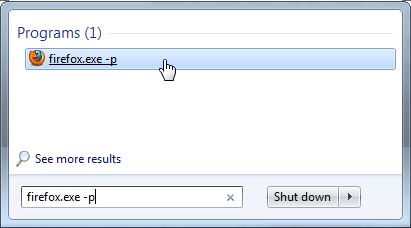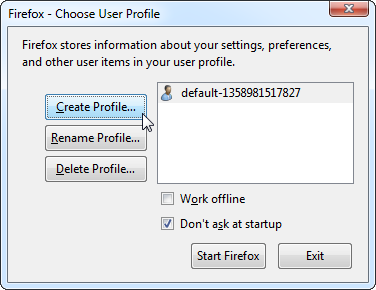Si usas Google Chrome debes saber que hace algunas versiones atrás se incorporaron los perfiles de usuarios que permiten que la misma instalación pueda usarse por distintas personas asociando su correo de Google para que todo sea más individual. Esta adición es perfecta si compartes la computadora o simplemente si quieres navegar con distintas cuentas de e-mail, digamos, una para el trabajo y otra para uso personal.
En Mozilla Firefox no tenemos esta opción por defecto, no se muestra apenas abres el navegador, pero sí la tenemos solo que está un poco escondida. Tendremos un Administrador de perfiles que debemos abrir para que crees tantas cuentas como quieras.
Comienza cerrando Firefox por completo. Luego, abre el menú inicio de tu Windows y escribe lo siguiente, luego presiona ENTER:
firefox.exe -p
Si esto no funciona por alguna razón entonces escribe esto que sigue para Windows de 64bit:
“C:\\Program Files (x86)\\Mozilla Firefox\\firefox.exe” -p
Ó para Windows de 32bit:
“C:\\Program Files\\Mozilla Firefox\\firefox.exe” -p
Finalmente abrirá una ventana que mostrará el programa que estamos tratando de conseguir. Haz click sobre lo que se lista.
Luego se abrirá el Administrador de Perfiles de Firefox y podrás clickear para «Crear un perfil» a la izquierda. Verás que en la parte de abajo tienes marcado algo «No preguntar al inicio» que es lo que hace que esta característica esté escondida. Por esto deberás desmarcar y empezar a usar tus perfiles, escogiendo cuál quieres cuando abras Firefox.
Adicionalmente, si quieres cambiar de perfiles de la forma más simple posible, instala ProfileSwitcher, una extensión para Firefox que te abrirá cuando quieras el administrador de perfiles.
Vía.